WhatsApp, come salvare le immagini e video dello Stato
Per salvare le immagini e i video pubblicati nello Stato WhatsApp è necessario usare un'app file manager: ecco come fare
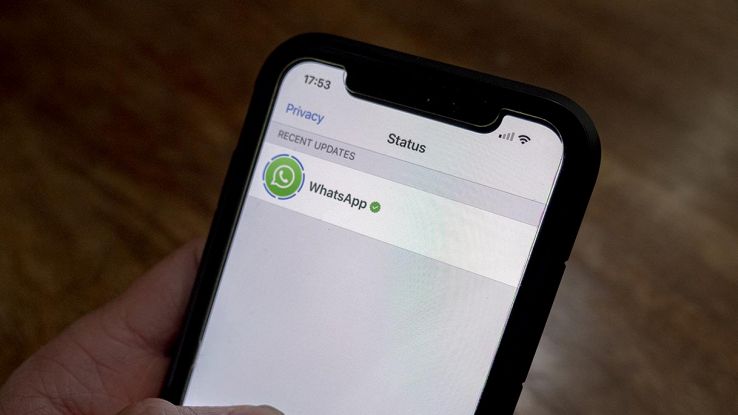
Anche WhatsApp ha la sua versione delle “Storie” già viste su Instagram, prima, e su Facebook, dopo. Si chiamano “Stati” e funzionano esattamente come le storie degli altri social. Quindi spariscono automaticamente dopo 24 ore dalla pubblicazione. Tuttavia, tramite una procedura non molto intuitiva ma efficace, è possibile salvare le immagini e i video di uno Stato di WhatsApp.
I contenuti multimediali di uno Stato spariscono dopo 24 ore la pubblicazione ed è anche possibile adottare alcuni trucchi per nascondere lo Stato su WhatsApp. Per gli utenti, però, c’è la possibilità di salvare foto e video degli Stati con alcuni semplici accorgimenti.
Basta uno screenshot oppure un’app per registrare lo schermo per completare l’operazione. Con uno smartphone Android è, inoltre, possibile utilizzare un File Manager. Ecco, quindi, come salvare immagini e video di uno Stato di WhatsApp su Android, iPhone e su PC Windows o Mac.
- Come salvare stato WhatsApp su Android
- Come salvare stato WhatsApp su iPhone
- Come salvare stato WhatsApp su PC
Come salvare stato WhatsApp su Android
Salvare foto e video dello Stato di altri utenti su WhatsApp per Android è semplice e ci sono diversi metodi per farlo, grazie alla maggiore flessibilità garantire dal sistema operativo. Alcuni sistemi sono davvero semplici e possono essere messi in atto in pochi secondi. In altri casi, invece, sarà necessario adottare alcuni piccoli accorgimenti. C’è anche la possibilità di vedere lo stato di WhatsApp senza farsi vedere dai propri contatti.
Salvare foto
Per salvare una foto di uno Stato di WhatsApp con uno smartphone Android è possibile fare un semplice screenshot, utilizzando la funzione integrata del proprio dispositivo. In linea di massima, per fare uno screenshot è necessario premere una combinazione di tasti (per la maggior parte dei modelli la combinazione è Tasto di accensione + Volume giù).
Una volta effettuato lo screen, lo smartphone emetterà un suono e mostrerà un feedback sullo schermo. La foto “scatta” allo Stato di WhatsApp sarà poi custodita nell’app Galleria del proprio smartphone Android. Da qui potrà essere modificato, archiviato o inoltrato in un’altra conversazione, esattamente come si fa con una qualsiasi altra immagine.
C’è, però, un altro metodo per salvare una foto di uno Stato di WhatsApp: basta accedere ai file temporanei di WhatsApp tramite un File Manager. Sugli smartphone Android più moderni è disponibile Files di Google ma è possibile utilizzare anche altre app analoghe, già preinstallate oppure scaricabili dal Play Store.
Con Files di Google è necessario premere sull’icona delle tre linee orizzontali presente in alto a sinistra e poi andare in Impostazioni e attivare l’opzione Mostra file nascosti. A questo punto, bisognerà andare in Memoria interna e cercare la cartella WhatsApp. Il percorso da seguire è Android > Media > com.whatsapp > WhatsApp > Media > .Statuses.
In questa cartella sono salvati, in via temporanea, tutti i file multimediali degli Stati di WhatsApp dei propri contatti. Basterà premere sui tre puntini presenti accanto al file da salvare e selezionare Sposta in. A questo punto bisogna scegliere Memoria interna e poi è Aggiungi nuova cartella andando così a creare una cartella dedicata alle immagini degli Stati di WhatsApp da salvare. È possibile, invece di creare una nuova cartella, scegliere di salvare le immagini in una cartella già presente sul proprio dispositivo.
Salvare video
Anche i video presenti in uno Stato di WhatsApp possono essere salvati con il proprio smartphone Android: basta utilizzare la funzione di registrazione schermo, generalmente attivabile dall’apposita icona presente nella tendina delle notifiche (a cui è possibile accedere con uno swipe dalla parte alta dello schermo verso il basso).
Nel caso in cui l’icona non sia presente, è possibile cercare tra le app installate sul dispositivo l’app Registrazione schermo oppure scaricarne una dal Play Store. Una volta avviata la registrazione schermo basterà accedere a WhatsApp e al video dello Stato da salvare per completare l’operazione. Come visto per le foto, anche in questo caso è possibile utilizzare Files di Google (o qualsiasi altro File Manager installato sullo smartphone) e salvare il video di uno Stato di WhatsApp.
Come salvare stato WhatsApp su iPhone
Anche per chi ha un iPhone c’è la possibilità di salvare foto e video di uno Stato di WhatsApp. In questo caso, però, è possibile ricorrere solo a screenshot e registrazione schermo. Ecco come fare:
Salvare foto
Per salvare la foto di uno Stato di WhatsApp con un iPhone basta fare uno screenshot. Per i modelli con Face ID (senza tasto Home fisico) basta utilizzare la combinazione tasto laterale destro + Volume Su mentre per i modelli con tasto Home bisogna premere la combinazione tasto Home + tasto laterale d’accensione per poter “fotografare” lo schermo e salvare lo Stato di WhatsApp. Lo screen verrà salvato nell’app Foto del proprio iPhone.
Salvare video
Per salvare un video di uno Stato di WhatsApp con iPhone è sufficiente avviare la Registrazione schermo. La funzione è integrata in tutti gli iPhone e può essere attivata dal Centro di Controllo premendo il tasto apposito. Se la funzione non è visualizzata nel Centro di Controllo, è possibile andare in Impostazioni > Centro di Controllo e scegliere l’opzione + accanto alla funzione Registrazione schermo per abilitarla. Il video registrato sarà poi salvato all’interno dell’app Foto.
Come salvare stato WhatsApp su PC
Salvare foto e video di uno Stato di WhatsApp da PC è possibile, sia utilizzando l’app WhatsApp Desktop che con WhatsApp Web, l’applicazione che consente di sfruttare il servizio di messaggistica tramite browser web. Ecco come fare:
Salvare foto
Anche su PC è possibile ricorrere al “trucco” dello screenshot:
- su PC Windows è possibile utilizzare lo Strumento di cattura, disponibile tra le applicazioni di sistema presenti nel menu Start
- su Mac è possibile ricorrere a Istantanea Schermo, applicazione inclusa nel Launchpad, oppure è possibile utilizzare la combinazione di tasti cmd-shift-4
Salvare video
Per salvare il video di uno Stato di WhatsApp da PC bisogna ricorrere alla registrazione dello schermo:
- su PC Windows è possibile premere la combinazione tasto Windows + G per accedere alla Xbox Game Bar già preinstallata (o installabile direttamente dal Microsoft Store); nella sezione Acquisisci della Game Bar è inclusa l’opzione per avviare la registrazione dello schermo
- su Mac, la registrazione dello schermo può essere effettuata direttamente con l’app Istantanea Schermo, selezionando l’opzione Registra l’intero schermo






















